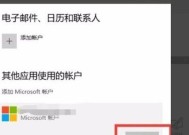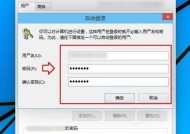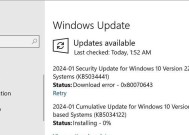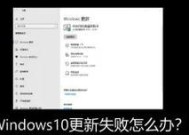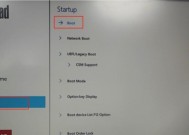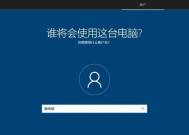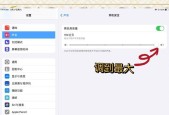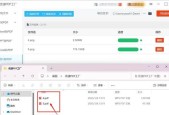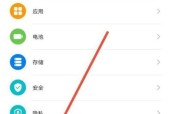win10系统屏保无法关闭怎么办?如何设置?
- 电子常识
- 2025-08-03
- 2
- 更新:2025-07-20 20:44:30
屏幕保护程序(屏保)作为操作系统中一项传统功能,其主要作用是保护显示器不受长时间显示同一画面而造成的损害。然而,在Windows10系统中,有些用户会遇到无法关闭屏保的情况,这可能会带来不便。我们该如何正确设置或解决无法关闭Win10屏保的问题呢?本文将为您提供详细的解决指南。
核心问题:Win10屏保无法关闭的原因
在解决Win10系统屏保无法关闭的问题之前,我们需要了解造成该问题的可能原因。可能的原因包括:
系统设置错误或误操作导致屏保被锁定。
第三方软件与系统设置发生冲突。
系统文件损坏或更新不完整导致功能异常。
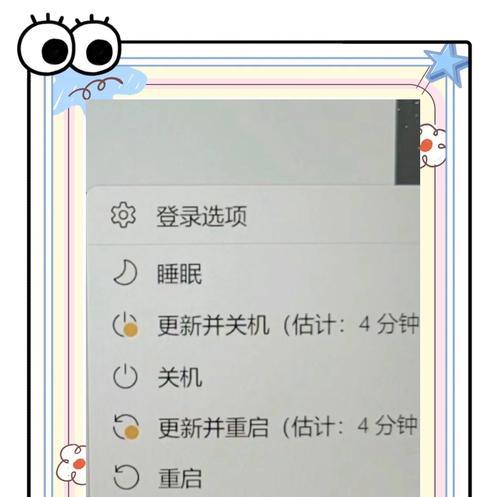
设置Win10系统屏保的步骤
步骤1:进入屏保设置
1.在电脑桌面空白处右键点击,选择“个性化”。
2.在弹出的窗口中,从左侧菜单选择“锁屏”设置。
3.接着点击“屏幕保护程序设置”。
步骤2:选择屏保程序
1.在打开的“屏幕保护程序设置”窗口中,可以从“屏幕保护程序”下拉菜单中选择喜欢的屏保类型。
2.可以预览选定的屏保效果,通过调整“等待时间”来设置屏幕无操作多久后启动屏保。
步骤3:设置屏保参数
1.在“屏幕保护程序设置”窗口中,根据需要设置其他参数,如屏保的显示效果和密码保护等。
2.点击“设置”按钮可以进一步自定义屏保的细节。
步骤4:确认并应用
1.确认所有设置无误后,点击“确定”来保存您的屏保设置。
2.如果你不想使用屏保,可以将等待时间设置为“无”。
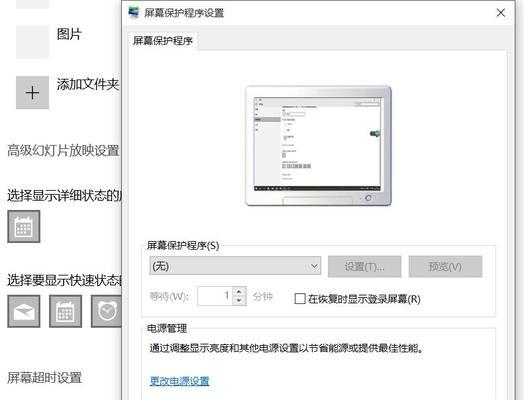
如何解决Win10屏保无法关闭的问题?
方法一:检查系统设置
1.确认屏幕保护程序没有被锁定或设置为始终启用。
2.检查是否设置了密码保护屏保,这可能会导致你以为屏保无法关闭。
方法二:排查第三方软件冲突
1.尝试关闭或卸载最近安装的第三方软件,看是否能解决问题。
2.重启电脑,看问题是否依旧存在。
方法三:修复系统文件
1.使用系统文件检查器工具(sfc/scannow)来修复可能损坏的系统文件。
2.确保操作系统已经更新到最新版本。
方法四:使用注册表编辑
1.打开注册表编辑器(按Win+R,输入regedit)。
2.导航到HKEY_CURRENT_USER\ControlPanel\Desktop。
3.找到“ScreenSaveActive”键值,将其设置为“1”表示启用屏保,“0”表示禁用屏保。
4.找到“SCRNSAVE.EXE”键值,将其值更改为正确的屏保程序路径,或留空以禁用屏保。
5.关闭注册表编辑器,重新启动电脑。
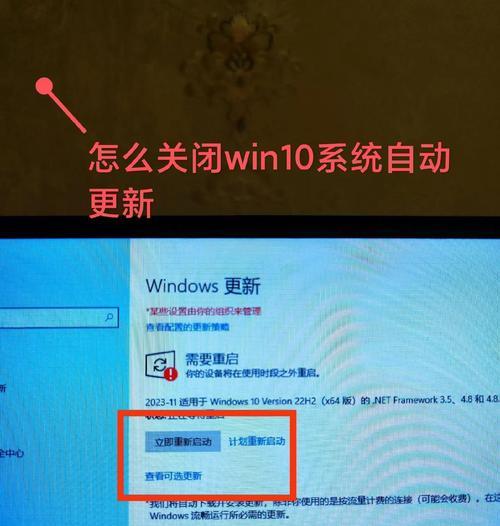
常见问题解答与技巧
问:如何取消屏保密码?
答:在“屏幕保护程序设置”中取消勾选“在恢复时显示登录屏幕”选项,并清除“密码”框中的内容。
问:屏保和锁屏有什么区别?
答:屏保是为了保护显示器而设计的程序,在一段时间无操作后自动启动,而锁屏是将电脑锁定,需要输入密码或使用其他认证方法才能重新进入系统。
问:如何设置屏保不自动启动?
答:将“屏幕保护程序设置”中的“等待时间”设置为“0”分钟,即可禁止屏保自动启动。
结语
通过上述步骤,您应该能够成功设置或解决Win10系统屏保无法关闭的问题。如果你遵循了所有步骤但问题依旧存在,可能需要进一步检查硬件或寻求专业技术支持。在使用电脑的过程中,注意定期更新系统和驱动程序,有助于避免一些常见问题的发生。